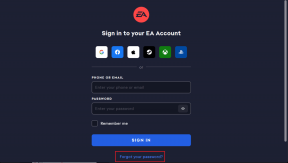Uso de Find My iPhone para localizar, bloquear / borrar el dispositivo iOS de forma remota
Miscelánea / / November 29, 2021

Solo el valor monetario de estos dispositivos debería ser motivo de preocupación suficiente si esto nos sucediera a alguno de nosotros, pero si también consideramos la gran cantidad de personal, información confidencial que lleva un iPhone o iPad (o cualquier otro teléfono inteligente o tableta), entonces, en la mayoría de los casos, se considerarán invaluables por su propietarios.
Esto es natural, por supuesto, ya que la persona promedio usa su teléfono inteligente y tableta para:
- Acceder a todos los sitios web de redes sociales en los que tienen un perfil
- Revisando su correo electrónico
- Almacenamiento de contraseñas
- Almacenamiento de números de tarjetas de crédito
- Mantener notas y registros importantes
- Administrar su lista de contactos
Entonces, ¿qué sucede si pierde su iPhone u otro dispositivo iOS? O peor aún, si es robado?
Afortunadamente, Apple creó
Encontrar mi iphone, que es una gran herramienta para escenarios como estos. Find My iPhone le permite rastrear, bloquear, enviar un mensaje de texto a su iPhone e incluso borrar todos sus datos importantes de forma remota.Find My iPhone funciona tanto en dispositivos iOS como a través de la web, por lo que si pierde su dispositivo iOS, puede rastrearlo directamente a través de su navegador en su Mac o PC con Windows.
Veamos cómo usar Find My iPhone tanto desde su computadora como desde su dispositivo iOS.
Desde su dispositivo iOS
Paso 1: Como hemos escrito antes, cuando mostrándote cómo configurar tu iPhone, Find My iPhone se puede habilitar desde la configuración inicial de su dispositivo iOS. En caso de que aún no lo haya habilitado, hágalo dirigiéndose a Ajustes > iCloud y alternando Encuentra mi iPhone encendido


Paso 2: Si aún no lo ha hecho, descargue Encontrar mi iphone para su dispositivo iOS. Una vez que lo haga, abra la aplicación e inicie sesión con tu ID de iCloud.

Paso 3: Abra Buscar mi iPhone y, después de unos momentos, aparecerá una lista de sus dispositivos ubicados.

Paso 4: Elija un dispositivo para ver su ubicación y / o seleccionar la acción que desea realizar. Puede elegir entre:
- Reproducir sonido
- Limpia tu dispositivo de forma remota.
- Bloqueo remoto de su dispositivo.

Una vez que elija su acción, su dispositivo se bloqueará / borrará de forma remota. Si elige reproducir un sonido, comenzará a reproducirse de inmediato, lo que facilitará la localización de su dispositivo.
Nota IMPORTANTE: Para cualquier dispositivo dado, puede elegir bloquearlo O límpielo de forma remota. Una vez que su iPhone haya sido bloqueado, no podrá borrarlo de forma remota y viceversa.
Desde su Mac o PC con Windows
Paso 5: En su Mac o PC con Windows, abra su navegador web, vaya a iCloud.com e inicie sesión con sus credenciales.

Paso 6: Haga clic en Encontrar mi iphone de los iconos disponibles. Luego verá una lista de sus dispositivos ubicados.


Paso 7: Elija cualquiera de sus dispositivos y elija la acción que desea realizar en él.

¡Ya terminaste!
Ahora sabe cómo realizar un seguimiento de sus dispositivos iOS y actuar de forma remota para bloquearlos, borrarlos y más.